Cómo mover o copiar texto en Microsoft Word sin afectar el portapapeles

Hay una pequeña característica conocida que ha estado disponible en Word desde los días del DOS. Supongamos que desea mover un contenido de una ubicación en su documento de Word a otro, pero desea conservar algo más que copió en el portapapeles.
En lugar de usar "Ctrl + X" para cortar (o "Ctrl + C" para copiar) la información y luego "Ctrl + V" para pegarla, hay un par de combinaciones de teclado y mouse que lo hacen muy rápido y fácil de hacer.
Primero, resalte el contenido que desea mover (esto puede contener elementos como texto, imágenes y tablas).
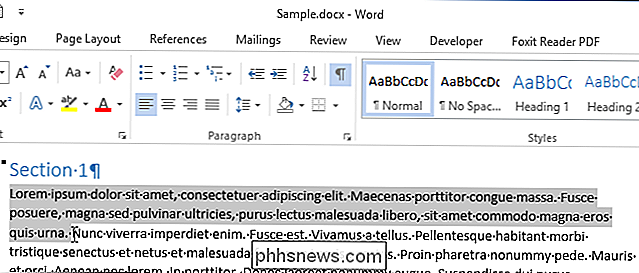
Deje el contenido resaltado y muévase a la ubicación en su documento donde desea mover o copiar el texto. No haga clic en la ubicación todavía.

Para mover el texto, mantenga presionada la tecla "Ctrl" mientras hace clic con el botón derecho donde desea pegar el texto. El texto se mueve a la nueva ubicación.
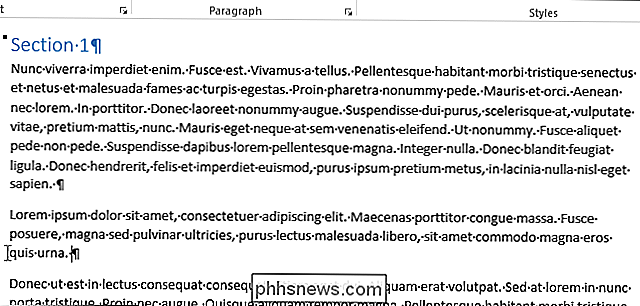
Si prefiere copiar el texto a la nueva ubicación y no eliminarlo de su ubicación anterior, mantenga presionadas las teclas "Shift" y "Ctrl" y luego haga clic con el botón derecho. en la ubicación donde desea pegar el texto.
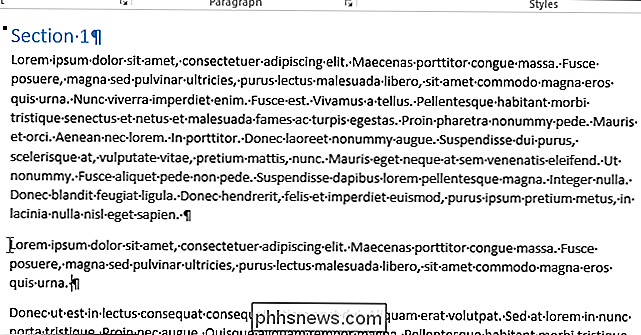
El beneficio de este método es que no se usa el portapapeles. Por lo tanto, si tenía algo en el portapapeles antes de copiar o mover este texto, todavía está allí para usarlo más adelante.

Cómo evitar que Netflix use todos los datos de su teléfono
Netflix actualizó recientemente su aplicación móvil con una característica largamente esperada: ahora puede especificar la cantidad de datos (aproximadamente) que usa, por lo que no revisa el límite de datos de su celular. Netflix usa una gran cantidad de datos, aproximadamente 1 GB por hora mientras mira contenido de definición estándar.

Use un teléfono inteligente como control remoto para su televisor, decodificador o consola
Si hay algo que odio usar hoy en día, es el antiguo control remoto. Pensarías que ya sería obsoleto, pero sigue vivo y no desaparecerá pronto. Afortunadamente, si tiene un dispositivo que es bastante nuevo (hace un par de años), puede usar su teléfono inteligente para controlarlo.Estoy hablando de controlar HDTV, transmisión de decodificadores, decodificadores de cable y consolas. Simpl


